印特支持中心
-
云端平台登陆用户操作
1、登陆云端快印平台。
客户在浏览器地址栏输入“企业云端快印平台网址”(注册云端时,系统自动分配给快印店的云端网络平台地址),类似网址如: http://10*****.yunduanyin.com输入后登陆快印店的云端快印平台,进入后显示如下图:
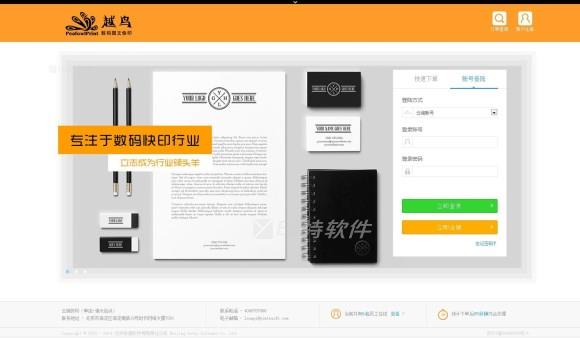
2、注册云端快印账号。
点击【立即注册】,则可进入注册页面,申请登陆账号。
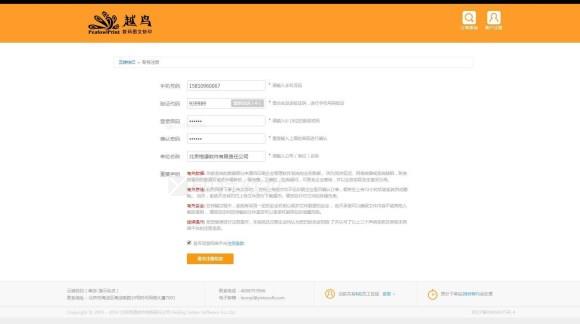
完成注册信息的登记后,勾选【是否同意平台注册条款】 提交注册信息,即可进入注册用户网络下单的界面。
根据填写要求,分别完成联系人、联系方式、制作要求以及选择上传文件等信息登记后,点击【保存并提交】订单。

3、云端快印平台网络下单。
填写制作要求,点击右侧的【选择文件】按钮选择需上传的文件。
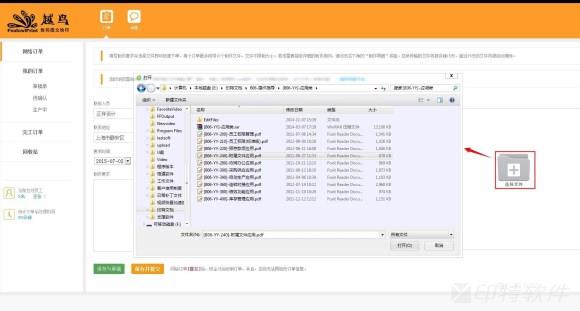
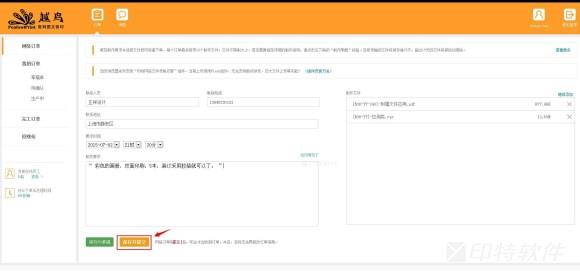
点击左侧下方【保存并提交】,文件开始上传。如下图。
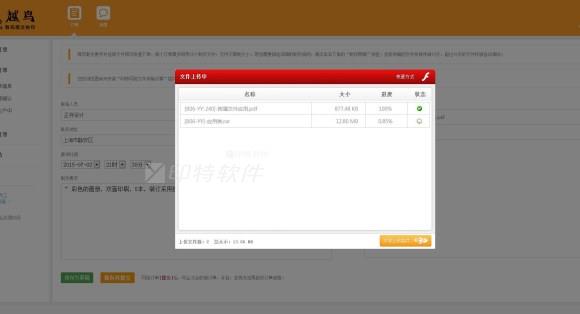
文件上传完毕后,显示下单成功的界面。
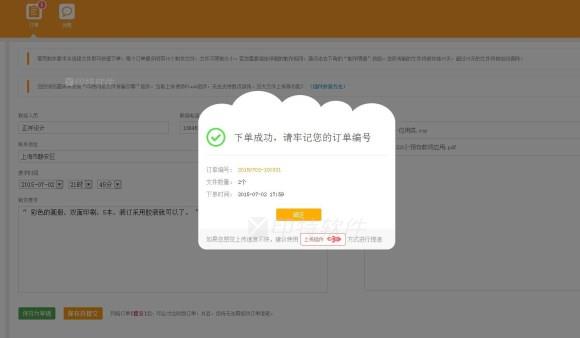
至此,网络下单已完成,接下来只需等待印企确认生产即可。
-
印企店面确认订单操作
1、管理软件接收网络订单
完成云端平台网络下单后,接下来可以登陆管理软件,在 【前台】->云端业务中心->网络订单 中可查看到云端平台新提交的“网络订单”的提示窗口。(由于网络下单文件一般存在2分钟的延时,可以在网络下单页面,点击右键“刷新”,提前获取新提交的网络订单)。
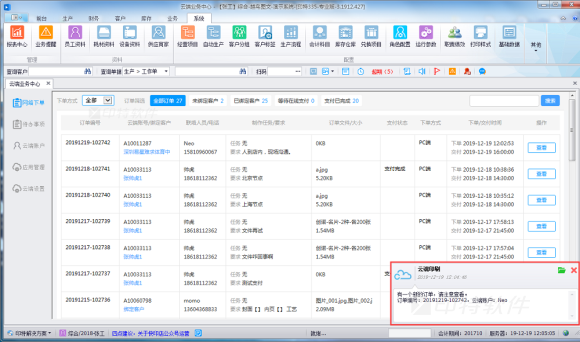
打开“网络订单”窗口,由于该云端账号是首次下单,所以第一次下单还需要“绑定”管理软件中的客户资料。
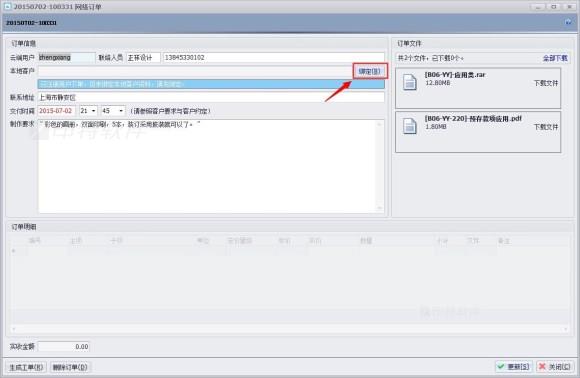
2、绑定管理软件客户资料。
打开“绑定客户”窗口,如果该云端账号,在管理软件中有对应的系统客户资料,则可以采用“绑定至已有客户资料”查询老客户并关联上。如果没有系统客户资料,则可以选择“自动新建本地客户”,创建新的客户资料,并关联绑定云端账号。
云端账号绑定客户资料的详细操作,可参考:<管理软件中的云端账户的绑定与解除绑定>
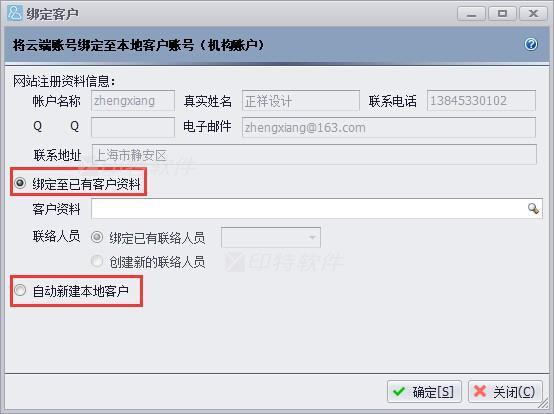
绑定完客户资料后,下一步,进行网络订单的信息确定,可以通过电话方式与客户沟通,完成具体制作明细的确定工作。
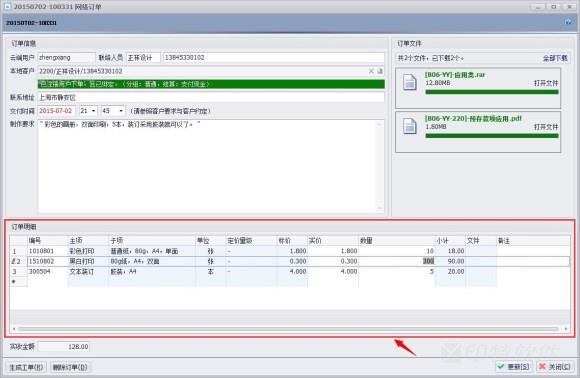
3、确认网络订单并生成工单。
与客户确认完所需制作明细后,确定“实收总额”,再【生成工单】。
说明:如果云端快印企业完成了“企业支付”应用的开通,与客户确认订单总额后,还可以通知客户“支付”,待客户支付后,再生成工单。
有关网络订单线上支付操作,可参考:<网络订单的通知支付与订单确认>
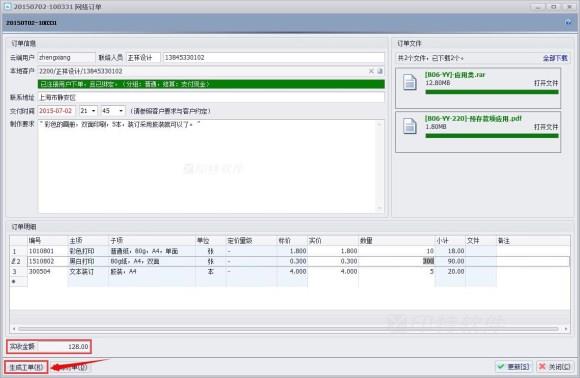
4、指定人员安排工单生产。
网络订单生成工作单后,接下来,便可以按照原有管理软件中的工作单,进行流程加工生产处理。
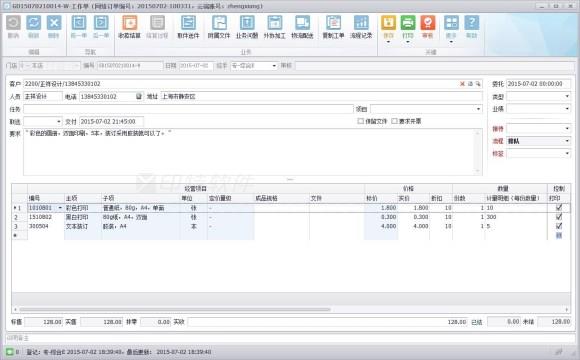
延续网络订单优先生产原则,完成工单生产后,及时联系客户取货或安排送货。